Hoe WhatsApp-verhalen te doen, WhatsApp-statusupdate 2022
WhatsApp rolt zo nu en dan tijdige updates uit, maar de recente update springt eruit.
WhatsApp, eigendom van Facebook, heeft de functie Snapchat en Instagram Stories gekopieerd, waardoor de statusfunctie van WhatsApp is omgezet in Stories die na 24 uur automatisch verdwijnen.
In dit artikel laten we het je weten hoe je WhatsApp Stories kunt gebruiken en voeg foto’s, video’s of GIF’s toe aan de WhatsApp-statusfunctie op iPhone en Android. U leert hier ook hoe u een statusupdate kunt bekijken en beantwoorden en hoe u kunt zien wie uw statusupdate heeft bekeken.
Laten we erin duiken!
Inhoud
Hoe WhatsApp-statusupdate instellen als een foto, video of GIF?
1. Open WhatsApp en selecteer de Status scherm.
Op Android vind je het bovenaan en iOS-gebruikers kunnen het linksonder zien.

2. Tik vervolgens op Mijn status.
3. Op het volgende scherm ziet u de camera geopend en media uit de galerij. U kunt in een handomdraai op de cameraknop klikken of een video opnemen door deze ingedrukt te houden. Indien gewenst kunt u ook foto/video/GIF selecteren in de Galerij of Camerarol.
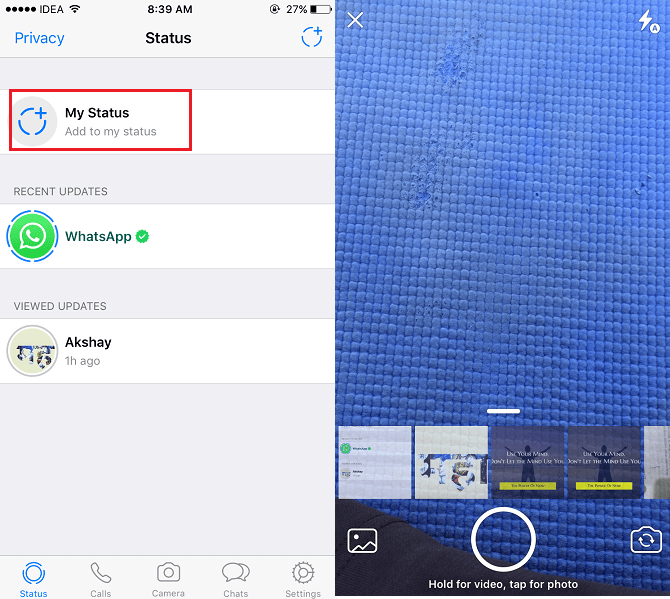
4. Nadat je het gewenste mediabestand hebt geselecteerd, kun je emoji’s, tekst toevoegen of zelfs iets tekenen op de foto of video. Voeg eventueel een bijschrift toe.
5. Nadat u alle aanpassingen heeft gemaakt, plaatst u eenvoudig de statusupdate door op de . te tikken pijl knop.
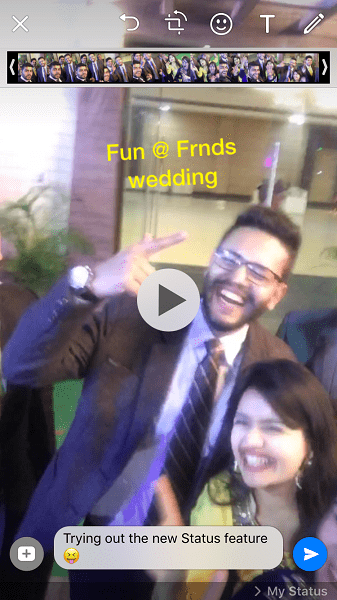
Voor het eerst verschijnt er een pop-up. Tik op Verstuur.
Dat is het!
Hoe plaats ik meerdere WhatsApp-updates?
Je kunt indien nodig meerdere updates voor je WhatsApp-status plaatsen.
Om dat te doen, iOS-gebruikers moet u op het ronde pictogram voor toevoegen rechtsboven onder de . tikken Status Tab.
Voor de Android-app, het zal beschikbaar zijn in de rechterbenedenhoek onder de Status tabblad zoals weergegeven in de onderstaande afbeelding.
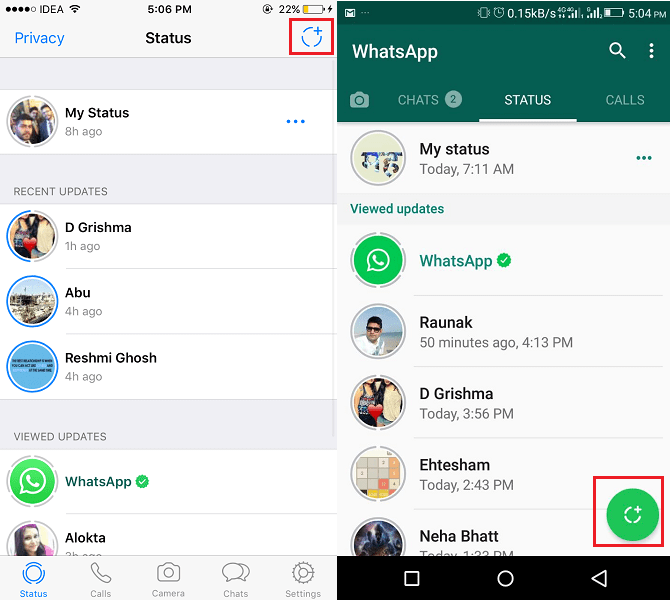
De rest van de oefening blijft hetzelfde.
De foto/video/GIF wordt na 24 uur automatisch verwijderd.
Hoe andere WhatsApp-verhalen bekijken?
Gebruikers die hun status hebben bijgewerkt, verschijnen onder hetzelfde tabblad met de naam Status.
U kunt eenvoudig de statusupdates van elk contact bekijken door op hun update te tikken.
Het aantal media in de update van een gebruiker kan worden bepaald door de onderbroken tabregel bovenaan. Zorg er dus voor dat je alle bestanden in de statusupdate van je vriend bekijkt. U kunt naar het volgende mediabestand gaan door op het scherm te tikken terwijl u een update bekijkt.
Zodra je iemands WhatsApp-update bekijkt, wordt deze verplaatst naar Bekeken updates sectie. De updates die je niet hebt gezien, verschijnen onder Recente update.
Antwoord op WhatsApp-statusupdate
Er is een leuke kleine optie Antwoorden onderaan getoond tijdens het bekijken van een bepaalde update. Tik erop als je wilt reageren op iemands WhatsApp-update.

Je antwoord op iemands WhatsApp-update wordt verzonden naar de persoonlijke WhatsApp-chat met die specifieke update geciteerd.
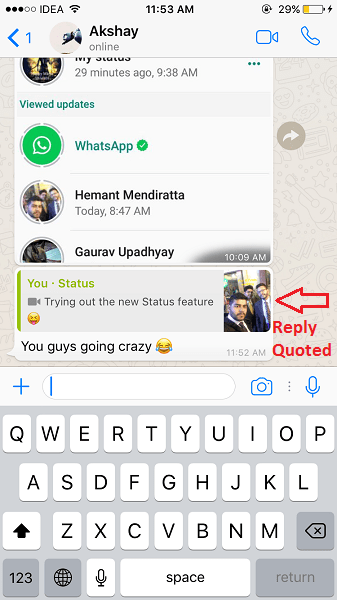
Hoe weet u wie uw WhatsApp-statusupdate heeft bekeken?
Je kunt zien wie je WhatsApp-verhaal heeft gezien.
Om ze te bekijken, opent u uw Statusupdate door te tikken op Mijn status onder de Status Tab.
Tik nu op de Oogpictogram aan de onderkant. Alle vrienden die uw status met het tijdstempel hebben bekeken, worden weergegeven. Op dezelfde manier kunt u overschakelen naar andere statusupdates en erachter komen wie deze heeft bekeken.
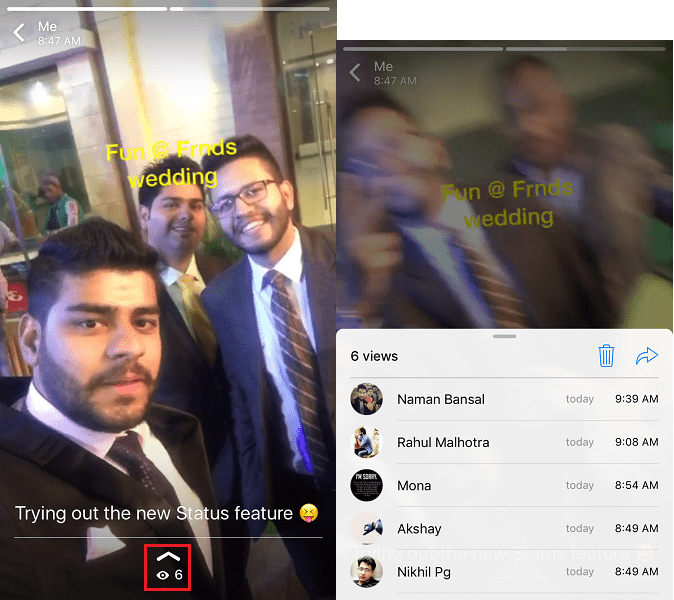
Ik denk dat ik het artikel hier ga beëindigen. Al deze informatie zou goed genoeg moeten zijn om je op weg te helpen met de WhatsApp Stories-functie.
Aanbevolen: Uitzenden op WhatsApp gebruiken
Laatste woorden
Vergeet niet dit artikel te delen met je vrienden op sociale media om hen te helpen de nieuwste WhatsApp-functie op een betere manier te gebruiken.
We raden je aan andere handleidingen over de WhatsApp Stories-functie door te nemen:
- WhatsApp-verhaal verbergen voor specifieke contacten
- Individuele chat, groep, status dempen in WhatsApp
Blijf op de hoogte voor meer informatie, trucs en tutorials over deze functie.
Laatste artikels